HomeKit è il sistema di smart home di Apple, che offre una piattaforma per gli utenti dei suoi dispositivi iOS per prendere il controllo della loro casa connessa.
Gestito interamente attraverso l’app Home di Apple, HomeKit non richiede di avere un dispositivo centrale o un hub per gestire una casa intelligente. Tutto ciò che serve è un iPhone, iPad o Mac, anche se l’aggiunta di un hub come una Apple TV o un HomePod Mini aprirà alcune grandi funzionalità.
Di seguito spiegheremo i dadi e i bulloni dietro Apple HomeKit, come iniziare con il sistema e, soprattutto, se è la piattaforma giusta per la vostra casa intelligente.
- Salta alle informazioni che ti servono
- Cos’è Apple HomeKit?
- Come funziona HomeKit?
- I migliori dispositivi compatibili con HomeKit
- Philips Hue
- Termostati intelligenti Ecobee
- Eve
- Nanoleaf Essentials + Panels
- August Wifi Smart Lock
- Arlo Ultra
- Logitech Circle View
- Lutron Caseta Dimmer
- Wemo WiFi Smart Plug
- First Alert Onelink Smoke & CO
- Fibaro Motion Sensor
- MyQ Garage Door Controller
- Abode Smart Security
- Camere di sicurezza HomeKit Secure Video
- Utilizzare l’app Apple Home
- Creazione di scene e automazioni
- I migliori comandi Siri HomeKit
- Smart home ecosystems
- Exploring Amazon Alexa
- Going con Google Nest
- Selezionando SmartThings di Samsung
- Condividi la tua HomeKit Home
- Come impostare un hub HomeKit
- Impostare la Apple TV come hub domestico
- Impostare iPad come hub domestico
- Impostare HomePod come hub domestico
- HomeKit è giusto per te?
- Apple HomeKit: Altri suggerimenti e trucchi
- Metti al lavoro il tuo HomePod Mini e la tua Apple TV
- Utilizza Spotify su HomePod
- Utilizza l’app Home per MacOS
- Le scorciatoie portano più divertimento
- Rendi la tua smart TV più intelligente
- Aggiungi HomePod a Sonos
- Controlla il tuo HomePod Mini con il tuo iPhone
Salta alle informazioni che ti servono
- Come funziona HomeKit?
- I migliori dispositivi Apple HomeKit
- Utilizzare l’app Home
- I migliori comandi Siri HomeKit
- Come impostare un hub HomeKit
- Tocchi e suggerimenti HomeKit
Cos’è Apple HomeKit?
Apple HomeKit è una piattaforma integrata in iOS per controllare la tua casa intelligente. L’idea è semplice: Invece di avere una tonnellata di diverse app per la casa intelligente sul tuo telefono che non parlano tra loro, HomeKit le riunisce tutte insieme, offrendo un controllo frontale e centrale sui tuoi dispositivi, così come tramite Siri sul tuo iPhone, iPad, Apple Watch, HomePod Mini, e computer Mac.
Ma questa è solo metà della storia. Ci sono due elementi in Apple HomeKit: HomeKit stesso è uno standard – una tecnologia software di fondo che i dispositivi devono rispettare per ottenere l’accesso al club. Poi Apple Home è la sua controparte rivolta all’utente, un’applicazione iOS che troverete su iPhone, iPad e computer Mac.
Affronteremo tutto questo mentre andiamo avanti. Dai dispositivi compatibili all’utilizzo della Apple TV come hub HomeKit, vi spiegheremo tutto.

Come funziona HomeKit?
Per fare una casa intelligente con Apple HomeKit hai prima bisogno di dispositivi compatibili. Nei primi tempi, i dispositivi HomeKit erano pochi e difficili da configurare, ma Apple ha ampliato il suo campo di applicazione e semplificato il suo processo di on-boarding e ora ci sono centinaia di dispositivi in quasi tutte le categorie.
La maggior parte dei dispositivi funziona tramite Wi-Fi o Bluetooth, ma la recente introduzione dell’HomePod Mini come Hub HomeKit ha portato un terzo protocollo alla festa: Thread
Lo standard Thread promette di rendere più facile per tutti i tipi di dispositivi – dall’illuminazione ai termostati – di lavorare insieme più facilmente. E siccome è una rete mesh, aiuterà anche i dispositivi HomeKit a parlare tra loro in ogni angolo della casa.
Detto questo, HomeKit è ancora uno degli ecosistemi domestici intelligenti più difficili da far funzionare per i produttori, ma molto di questo è dovuto alla crittografia super-alta di Apple e agli standard di sicurezza. E mentre è difficile per i produttori, è facile per gli utenti.
La maggior parte dei dispositivi HomeKit vengono aggiunti utilizzando l’app Home per scansionare un codice HomeKit unico a sei cifre che si trova sul dispositivo compatibile o nella sua scatola o nel manuale. (Assicurati di conservare quei codici, potresti averne bisogno in seguito.)
Una volta accoppiati, i dispositivi appaiono nell’app Apple Home e possono essere assegnati alle stanze. Puoi anche taggarli come Preferiti, il che ti permette di accedervi rapidamente quando apri l’app, dal Centro di controllo e anche sulla schermata di blocco, se lo desideri.
Cosa puoi fare con ogni dispositivo nell’app Home dipende dalla categoria in cui si trova. I sensori offriranno una lettura dal vivo (controllando se una porta è chiusa, se viene rilevato un movimento, qual è la temperatura) e si possono accendere/spegnere luci e spine, bloccare/sbloccare le porte direttamente dal Control Center.
Apple controlla le capacità di ogni dispositivo aggiunto, quindi tutte le serrature delle porte, luci e spine funzioneranno allo stesso modo nell’app (anche se hanno funzioni diverse nella loro app).
C’è un lato positivo in tutto questo stretto controllo di Cupertino, la sicurezza è abbastanza a prova di bomba, e coloro che vogliono assicurarsi che la loro casa intelligente sia protetta da intrusioni dovrebbero sicuramente considerare HomeKit.
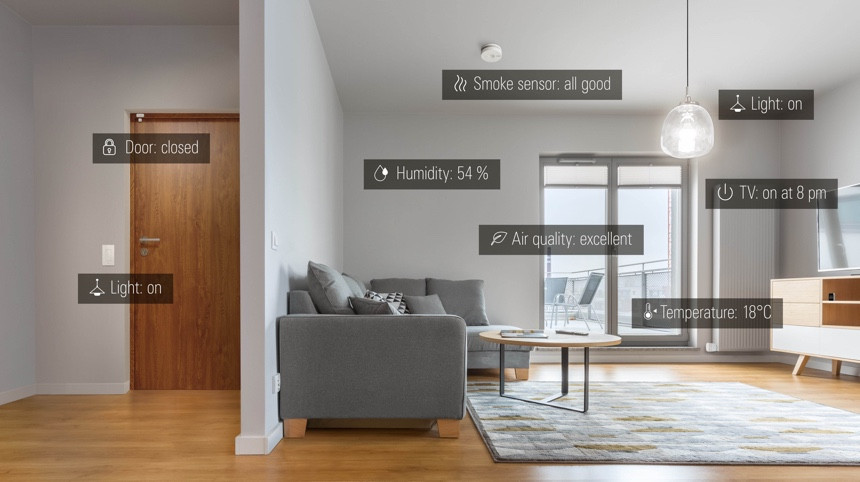
I migliori dispositivi compatibili con HomeKit
Nel 2021 ci sono alcune fantastiche opzioni quando si tratta di scegliere i migliori dispositivi per la casa intelligente che funzionano nell’ecosistema Apple.
Potenziato da una pletora di nuovi dispositivi (grazie allo spostamento dell’azienda di Cupertino dai suoi precedenti, limitanti requisiti hardware), un altoparlante intelligente a prezzi accessibili nell’HomePod Mini, e l’arrivo di Thread/CHiP, HomeKit è su un rotolo.
Ecco alcuni dei nostri gadget preferiti compatibili con HomeKit (per un’immersione più profonda su questi e alcuni dei nostri prodotti preferiti controlla la nostra guida ai migliori dispositivi HomeKit):
Philips Hue
Acquista ora: Amazon | Da £48.99
Hue e HomeKit lavorano insieme senza soluzione di continuità. Tutti i prodotti di illuminazione di Hue appariranno nella tua app Home, a patto che siano collegati al tuo bridge Hue. Una volta accoppiati è possibile controllare le luci con la voce e aggiungerle alle automazioni HomeKit. E poiché la comunicazione è da ponte a ponte, è tutto fatto localmente, nessun cloud coinvolto, rendendolo super veloce.
Hue funziona anche con HomeKit Adaptive Lighting; che è arrivato come parte dell’aggiornamento iOS 14. Si tratta di una funzione che può cambiare la temperatura del colore dell’illuminazione intelligente in diversi momenti della giornata, emettendo colori più caldi al mattino, più freddi a metà giornata per aiutarti a dare energia, e di notte abbassa automaticamente la luce per aiutarti a rilassarti.
Termostati intelligenti Ecobee
Acquista ora: Amazon | Da $169
L’Ecobee3, l’Ecobee4 e l’Ecobee SmartThermostat usano HomeKit al massimo, non solo permettendoti di controllare il riscaldamento a distanza, ma anche di sfruttare il geofencing della piattaforma, i trigger, le scene e tutta una serie di funzioni basate su HomeKit. È anche possibile utilizzare i sensori remoti di Ecobee come trigger per le automazioni HomeKit.

Eve
Acquista ora: Amazon | $49.95
Eve si è dedicata alla creazione di dispositivi per Apple HomeKit e la sua app è davvero un’ottima opzione da utilizzare al posto dell’app Home di Apple, in quanto offre alcune funzioni più avanzate e permette di creare automazioni più complicate.
La gamma Eve è una delle più complete sul mercato HomeKit, includendo sensori di movimento, telecamere di sicurezza, sensori porta/finestra, sensori di temperatura, spine, valvole per radiatori e interruttori della luce. Inoltre, Eve si è impegnata a passare tutti i suoi prodotti compatibili a Thread, il che significa che funzionerà perfettamente con il tuo Apple HomePod Mini.
Nanoleaf Essentials + Panels
Acquista ora: Nanoleaf | Da £17.95
La nuova linea Essentials di Nanoleaf, a prezzi accessibili – la lampadina Nanoleaf Essentials (A19/A60) a $19.99 e la Lightstrip Essential da 80 pollici/2m a $44.99 – è una grande opzione per HomeKit.
Full-color, luci LED intelligenti, entrambe hanno la connettività Thread integrata, quindi non c’è bisogno di un hub e nessun bisogno di WiFi. La radio Thread rende queste opzioni di illuminazione una scelta eccellente se hai un HomePod Mini, poiché rispondono quasi istantaneamente a qualsiasi comando Home o Siri. I pannelli luminosi Nanoleaf funzionano anche con HomeKit e Thread arriverà presto anche su quelli.
August Wifi Smart Lock
Acquista ora: august.com | Da £230
L’August Wifi Smart Lock è una versione completamente riprogettata della sua iconica serratura intelligente. Con quasi la metà delle dimensioni e il 20% più sottile, continua a sfoggiare la caratteristica auto-sblocco di August, e naturalmente supporta HomeKit in modo da poter aggiungere la serratura alle Automazioni e utilizzare Siri per bloccare o sbloccare con la voce.
Questa serratura si attacca al vostro catenaccio esistente, rendendo l’installazione un gioco da ragazzi. E nonostante le sue dimensioni ridotte, la serratura ha una caratteristica in più: il WiFi integrato, quindi non c’è bisogno di un ponte extra o di un hub smart home per controllarla quando sei fuori casa.
Arlo Ultra
Acquista ora: Amazon | £449.99
Arlo ha portato l’integrazione HomeKit a diverse delle sue telecamere, ma se hai i soldi per farlo, non c’è nessuna telecamera di sicurezza intelligente migliore della Arlo Ultra in questo momento. Porta 4K alla festa pur essendo 100% wireless e resistente alle intemperie per l’uso all’aperto.
Con l’integrazione HomeKit, sarete in grado di vedere le vostre telecamere e i loro feed live nell’app Home, così come impostare notifiche ricche che possono includere video clip che si possono giocare direttamente dalla schermata di blocco. Non c’è nessun HomeKit Secure Video però.

Logitech Circle View
Acquista ora: Logitech | $199
La Logitech Circle View è dotata di HomeKit Secure Video; la prima telecamera per interni/esterni a farlo. Il vantaggio di HSV è che la crittografia avviene sul dispositivo locale prima di essere inviato al cloud, il che significa che Apple non può entrare in esso anche se volesse.
Hai anche tutte le caratteristiche HSV, tra cui 1080p HD live streaming, video registrati accessibili per 10 giorni, avvisi di movimento (tra cui persone intelligenti, animali e avvisi di veicoli), zone di movimento personalizzabili, audio bidirezionale e notifiche ricchi.
Lutron Caseta Dimmer
Acquista ora: Amazon | da $64.99
Questo interruttore dimmer abilitato a HomeKit ti permette di chattare con Siri per controllare le tue lampadine intelligenti, e pensiamo che sia uno dei migliori interruttori dimmer là fuori. Inoltre, il telecomando Pico che lo accompagna può essere programmato per attivare scene e agire come un secondo interruttore a muro. Avrai bisogno del ponte Caseta per connetterti a HomeKit (puoi comprarlo in bundle con un interruttore per meno di 100 dollari), ma una volta che sei collegato puoi creare scene e programmi, così come impostare il geofencing per quando esci ed entri in casa.
Wemo WiFi Smart Plug
Acquista ora: Amazon | $24.99
Il successore del Wemo Mini, il Wemo WiFi Smart Plug funziona anche con HomeKit ed è ancora più compatto del suo predecessore, il 45% più mini, dice Belkin. Naturalmente, è possibile controllare il dispositivo da qualsiasi luogo, e anche utilizzare l’assistente vocale (supporta tutti e tre) se non si vuole tirare fuori quella app Home. Pick up un pacchetto di 3 per $50 an. get automating.
First Alert Onelink Smoke & CO
Acquista ora: Amazon | $119.99
Il Safe & Sound è il rivelatore di fumo e CO intelligente di First Alert, ma vi consigliamo la versione Smoke & CO per risparmiare qualche dollaro. Utilizzando HomeKit è possibile impostare routine di casa intelligente che reagiscono all’allarme, come far lampeggiare le luci, sbloccare la porta d’ingresso e far circolare la ventola HVAC. I rilevatori di fumo Onelink sono disponibili nelle versioni a batteria o cablata e inviano anche avvisi al tuo telefono quando rilevano fumo o CO. Da qui puoi disattivare l’allarme se sei sulla tua rete WiFi.
Fibaro Motion Sensor
Acquista ora: Amazon | £50
Assomiglia molto all’Occhio di Sauron, il sensore di movimento di Fibaro rileva il movimento e funge anche da sensore di temperatura. È anche minuscolo, il che lo rende facile da installare ovunque tu abbia bisogno di rilevare il movimento. Attaccane uno vicino al tuo letto e fai accendere le luci quando i tuoi piedi toccano il pavimento.
Con HomeKit puoi far comparire avvisi sul tuo iPhone quando viene rilevato un movimento e puoi anche integrare il rilevamento del movimento nelle automazioni HomeKit.
MyQ Garage Door Controller
Acquista ora: Amazon | $29.99
Hey Siri, apri la porta del garage”. Con il controller della porta del garage MyQ collegato al tuo apriporta del garage esistente, puoi dire queste sei parole magiche e la vita sembrerà molto più semplice. Sì, puoi usare il telecomando sul tuo visore, ma questo è semplicemente più figo, in più puoi controllare lo stato della tua porta da qualsiasi luogo, e persino avere HomeKit che chiude automaticamente la porta per te quando ti allontani. Per la compatibilità con HomeKit è necessario acquistare il MyQ Home Bridge, che a 69 dollari costa più del controller.

Abode Smart Security
Acquista ora: Amazon, goabode.com | Da €299
Con l’integrazione di HomeKit è possibile controllare questo sistema di sicurezza fai da te interamente attraverso l’app Home, compresa l’impostazione di automazioni e geofencing per armare e disarmare, e visualizzare il video (non HomeKit Secure Video però).
Tutti i tuoi sensori di movimento Abode, i sensori di porte e finestre e le telecamere appariranno in HomeKit, permettendoti di utilizzarli per attivare automazioni e scene. Puoi anche usare Siri per il controllo vocale. La parte di monitoraggio professionale viene fatta solo attraverso l’app Abode, però.

Camere di sicurezza HomeKit Secure Video
Le telecamere di sicurezza intelligenti erano un settore in cui Apple era molto indietro rispetto ai suoi rivali, ma oggi ci sono decine di telecamere di sicurezza compatibili con HomeKit da Arlo, Netatmo, Logitech, Eufy e altri. Inoltre, alcune di queste funzionano con HomeKit Secure Video.
La funzione cambia il modo in cui le videocamere funzionano con HomeKit, rendendolo non solo un modo per visualizzare i filmati dal vivo, ma anche un modo per memorizzare i filmati registrati come parte del vostro piano iCloud. Porta anche altre funzioni di HomeKit, come gli avvisi intelligenti, il riconoscimento facciale e le zone di attività.
Secure Video porta la tranquillità di sapere che i tuoi filmati non saranno visti da occhi indiscreti perché quando i filmati vengono catturati, vengono criptati end-to-end e poi sparati in iCloud, dove rimarranno – in modo sicuro. Una volta lì, solo tu e chiunque tu inviti a vederlo potrà vederlo.
Leggi la nostra guida HomeKit Secure Video per saperne di più.

Utilizzare l’app Apple Home
Quando HomeKit è stato lanciato per la prima volta non c’era nessuna app, invece si usavano app di produttori terzi per configurare ogni dispositivo. Apple ha presto visto la follia dei suoi modi, tuttavia, e ha lanciato un’app per controllarli tutti.
L’app Home ha tre modi per interagire con i dispositivi. C’è ‘Home’, che mostra tutti i tuoi dispositivi preferiti e le tue ‘Scene’ preferite; ‘Stanze’, che raggruppa i dispositivi in base alla stanza in cui si trovano; e ‘Automazione’, che ti permette di automatizzare il modo in cui la tua casa intelligente reagisce alle cose. Per esempio è possibile far spegnere le luci quando si esce di casa, o impostare la porta d’ingresso per bloccarsi di notte.
Nell’app è anche possibile attivare le notifiche per qualsiasi porta, serrature e sensori nella vostra casa HomeKit, una sorta di sistema di sicurezza de facto. L’app è anche dove si va per aggiungere qualsiasi accessorio e per impostare scene e automazioni (di più su questo sotto).
Se non sei un fan dell’app Home, è interessante notare che invece puoi usare app di terze parti. Quella di Eve è molto buona, anche Fibaro ne ha una, e ci sono una serie di opzioni a pagamento nell’app store. Il vantaggio di questi è che si può ottenere un po’ più di controllo su alcuni dei vostri dispositivi Home – ma sono anche più complicati rispetto all’app Home.
Creazione di scene e automazioni
Una delle migliori caratteristiche dell’app Apple Home è la capacità di creare “Scene”, essenzialmente raggruppamenti di dispositivi, che possono essere controllati in un colpo solo (pensate a “tempo di andare a letto” o “modalità film”). Le scene possono essere controllate a voce con Siri, con un tocco nell’app sul telefono o sull’orologio, o attivando un altro dispositivo – come un pulsante smart home.
Premere il simbolo più in alto a destra e scegliere Aggiungi scena. Scegliete i dispositivi che volete controllare toccando Add Accessories e poi date un nome alla scena prima di premere Done.
Sulla stessa linea, le “Automazioni” vi permettono di automatizzare il comportamento di un gruppo di dispositivi collegati in base a fattori come l’ora del giorno, o la vostra posizione (in base allo stato di casa/via del vostro iPhone), quando un sensore rileva qualcosa (movimento o fumo), e/o quando un altro dispositivo è controllato (come una porta bloccata). La differenza tra Scene e Automazioni è che le Scene richiedono di essere attivate dalla voce o dal tocco; le Automazioni avvengono automaticamente.
L’unica eccezione è che le Automazioni possono anche attivare le Scene. Quindi puoi impostare un’Automazione che inneschi la tua scena “Buona notte” per spegnere le luci intelligenti, abbassare il riscaldamento e bloccare le porte alle 22:30 ogni sera.
Per un’immersione più profonda su Scene e Automazioni HomeKit leggi la nostra guida su come impostare questi utilissimi aiutanti per la casa intelligente.
I migliori comandi Siri HomeKit
Controllare elementi della tua casa con la voce è un’interfaccia davvero naturale. Che senso ha una lampadina intelligente se puoi accenderla solo con il tuo telefono?
La casa intelligente di Apple funziona con Siri (niente Alexa o Google Assistant qui). L’assistente vocale è integrato nell’iPhone, nel Mac, nell’Apple Watch, nell’Apple TV e nell’HomePod, il che significa che un dispositivo Siri non è mai lontano.
Comanda tutti i tuoi dispositivi smart home con la tua voce e fagli eseguire sia compiti semplici che più complicati. Here’s some of the best uses for Siri in your smart home (all of which start with a, “Hey, Siri…”).
“Turn on the lights” or “Turn off the lights.”
“Dim the lights” or “Set the brightness to 50%.”
“Set the temperature to 68 degrees.”
“Turn on the coffee maker.”
“Turn on the upstairs lights.”
“Dim the lights in the dining room to 50%.”
“Make the living room lights the brightest.”
“Set the thermostat downstairs to 70.”
“Set my bedtime scene.”
“Open the garage door.”
“Lock the front door.”
“Is the bedroom window open?”
Smart home ecosystems
-

Exploring Amazon Alexa
-

Going con Google Nest
-

Selezionando SmartThings di Samsung
Condividi la tua HomeKit Home
Una volta impostata la tua HomeKit Home, potresti voler permettere ad altre persone di controllare i tuoi dispositivi. Apple rende facile condividere la tua configurazione con chiunque: così il tuo coniuge, tuo figlio, il tuo coinquilino o la tua babysitter possono accendere le luci e impostare il riscaldamento alla temperatura che preferiscono.
Tocca l’icona della casa nell’angolo in alto a sinistra dell’app Apple Home, e scegli Invita sotto Persone. Seleziona un contatto dalla lista e poi premi Invia invito. Dovranno avere un account iCloud. Quando accettano, la loro app Apple Home sarà popolata con tutti i vostri dispositivi.
È possibile avere più di una casa nell’app Home, quindi se hanno la loro possono passare da una all’altra (o, utilmente, lasciare che Apple lo faccia per loro in base alla geolocalizzazione).

Come impostare un hub HomeKit
Se sei a casa con il tuo iPhone, il tuo kit abilitato a HomeKit funzionerà senza un hub, ma per qualsiasi accesso o controllo remoto, avrai bisogno di un dispositivo sempre presente in casa, abilitato al Wi-Fi. La buona notizia è che la configurazione della casa intelligente di Apple sfrutta abilmente una Apple TV, HomePod Mini o iPad come un hub segreto per la casa intelligente, quindi non c’è bisogno di un’altra scatola di plastica.
Leggi questo: Come usare Siri con la Apple TV
Dovrai avere un hub HomeKit se vuoi usare Automazioni o visualizzare i flussi di telecamere dal vivo nell’app Casa, perché l’hub fa tutta l’elaborazione per questi sistemi localmente sul dispositivo (non usa il cloud).
Infine, potresti volere più di un hub. Non c’è niente di male nell’abilitare tutti i dispositivi compatibili che hai come hub HomeKit. Con più hub impostati, l’hub domestico primario mostrerà come connesso e gli altri hub domestici mostreranno Standby come loro stato. Essi assumeranno l’accesso remoto se l’hub domestico principale è scollegato, in più agiranno come un estensore bluetooth per i dispositivi più lontani dall’hub principale – molto utile nelle case più grandi.
Questo è anche dove entrerà in gioco Thread. Attualmente sull’HomePod mini (che è la nostra raccomandazione per il miglior HomeKit Hub), Thread è una rete mesh che significa che può collegare tutti i dispositivi insieme in una rete gigante, aiutando a estendere la connettività in tutta la casa.
Impostare la Apple TV come hub domestico
Una Apple TV 4K è una grande soluzione per un hub perché è sempre collegata ed è un superbo dispositivo di streaming video, in più il suo telecomando ha Siri integrato in modo da poterle chiedere di operare i dispositivi domestici senza dover raggiungere il tuo telefono. Stranamente, però, non c’è un’app Home sulla Apple TV.
Per la configurazione, Apple e iCloud aiutano con la maggior parte del lavoro pesante, ma ecco come aggiungere una Apple TV alla vostra casa HomeKit.
1. Sul tuo dispositivo iOS abilita l’autenticazione a due fattori per il tuo ID Apple. Vai alle impostazioni di iCloud e assicurati che l’accesso al portachiavi sia abilitato. Dovrebbe esserlo.
2. Avrete bisogno di accedere allo stesso account iCloud sulla Apple TV (Impostazioni > Accounts per controllare).
3. iCloud dovrebbe fare il resto ma si può andare in Impostazioni > Account > iCloud per controllare se HomeKit è collegato. Potete anche controllare lo stato degli hub domestici (Apple TV o un iPad) toccando nell’angolo destro della schermata dell’app Apple Home e guardando sotto Home Hubs.
Impostare iPad come hub domestico
Prima di tutto assicuratevi di aver effettuato l’accesso al vostro iPad utilizzando lo stesso account iCloud del resto dei vostri dispositivi iOS.
Poi vai in Impostazioni > Home e attiva ‘Usa questo iPad come hub domestico’.
Apri l’app Home e tocca nell’angolo superiore sinistro. Poi guarda sotto Home Hubs per vedere se il tuo hub domestico è collegato. Per funzionare come hub HomeKit il tuo iPad deve essere sempre acceso e rimanere in casa.
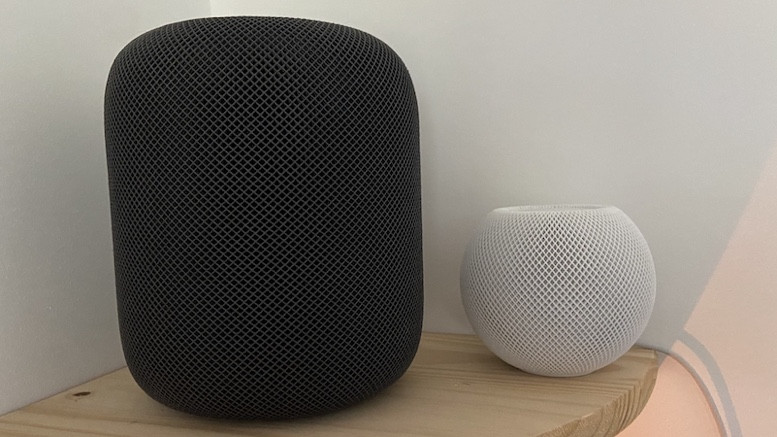
Impostare HomePod come hub domestico
Gli altoparlanti intelligenti di Apple, HomePod (ora fuori produzione) e HomePod Mini, possono entrambi fungere da hub HomeKit e, come l’opzione Apple TV, ha molto senso usarli perché è probabile che siano statici in casa vostra, e accesi tutto il tempo.Come la Apple TV, la configurazione dell’hub HomeKit sull’HomePod è un affare automatico – basta assicurarsi di aver abilitato l’autenticazione a due fattori per il proprio ID Apple, approvato l’accesso al portachiavi e firmato nello stesso account iCloud.
Vedrai i tuoi hub Apple HomeKit elencati nell’app Home, e l’app ti dirà anche quale sta usando.
L’HomePod Mini è in realtà il miglior Home Hub in quanto è dotato di una radio Thread – un protocollo che giocherà un ruolo importante nel futuro della casa intelligente.
HomeKit è giusto per te?
Ovviamente, HomeKit è giusto per te solo se usi un iPhone (non funziona con i telefoni Android), e in qualche modo è in ritardo rispetto ad Alexa e Google Assistant, soprattutto in termini di dispositivi compatibili e Siri come assistente.
Tuttavia, grazie ad Apple che ha fatto un cambiamento chiave permettendo ai produttori di rendere i loro dispositivi HomeKit-friendly con una modifica del software piuttosto che un chip, stiamo iniziando a vedere più gadget HomeKit-friendly sul mercato. Detto questo, Apple ha ancora requisiti di sicurezza più rigorosi rispetto ad Alexa e Google Assistant, e questo continuerà a rallentare il ritmo di crescita.
L’usabilità è notevolmente migliorata nel tempo, e l’app Home è un gestore di casa intelligente molto potente, dandovi molte più opzioni per il controllo e l’automazione di Alexa. Nel complesso, HomeKit è più alla pari con un sistema per la casa intelligente come SmartThings, anche se ha ancora bisogno di lavoro.
Tuttavia, HomeKit è molto sicuro e una volta impostato è una piattaforma abbastanza a prova di bomba che – grazie al fatto di essere controllata localmente e non dipendente dal cloud – raramente soffre di connessioni interrotte o hardware capriccioso.
Il controllo Siri è la ciliegina sulla torta. Basta avere a portata di mano un iPhone, un Apple Watch o un HomePod Mini per avere sempre il controllo immediato delle scene e dei dispositivi.
Apple HomeKit: Altri suggerimenti e trucchi
Metti al lavoro il tuo HomePod Mini e la tua Apple TV
Grazie a un recente aggiornamento ora puoi aggiungere sia l’HomePod che la Apple TV alle automazioni e alle scene, così puoi far partire la musica quando apri la porta d’ingresso o far partire la Apple TV con Netflix come parte della tua scena Netflix e Chill. Scopri di più nella nostra spiegazione qui.
Utilizza Spotify su HomePod
Finalmente – ora puoi sfruttare Spotify tramite il tuo HomePod come altoparlante AirPlay 2, e persino utilizzare l’audio multi-room. Guarda la nostra guida per scoprire come fare.
Utilizza l’app Home per MacOS
L’app Home di Apple per MacOS ti permette di stare al passo con quello che succede nella tua casa e di controllare i dispositivi essenziali direttamente dal tuo desktop.
Le scorciatoie portano più divertimento
Introdotto in iOS 13, HomeKit si è integrato con l’app Shortcuts di Apple, così puoi collegare le funzioni del tuo telefono alla tua casa. Ad esempio, è possibile far accendere le luci quando si spegne l’allarme, o integrare CarPlay di Apple nelle automazioni di casa.
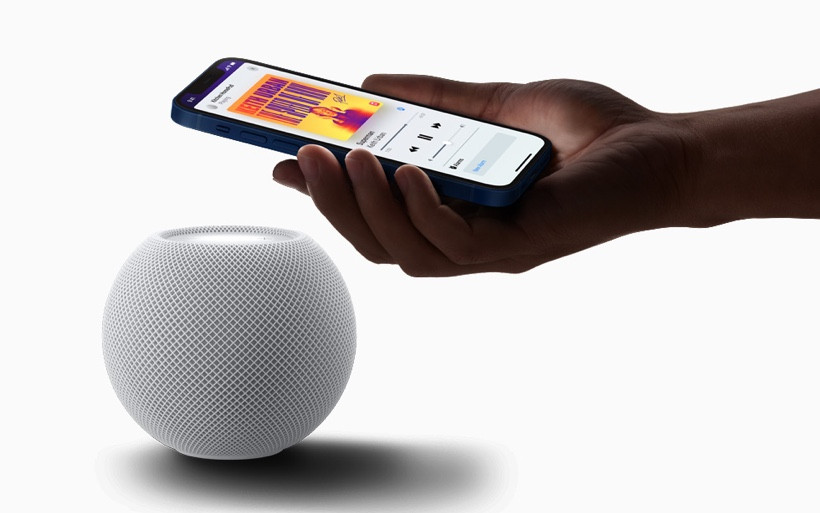
Rendi la tua smart TV più intelligente
Selezionati modelli di smart TV di LG, Vizio e altri sono ora compatibili con HomeKit. Questo significa che la TV appare nella tua app Home come un dispositivo e può essere controllata da lì: accendila o spegnila, controlla il volume e cambia gli ingressi HDMI. Puoi anche usare Siri per controllare la TV, oltre ad aggiungerla a Scene e Automazioni, e usare il centro di controllo del tuo iPhone come telecomando della TV.
Aggiungi HomePod a Sonos
Sonos e HomePod finalmente funzionano insieme, così puoi trarre vantaggio dal multi-room senza investire in un set up completamente nuovo. Controlla la nostra guida per farlo funzionare.
Controlla il tuo HomePod Mini con il tuo iPhone
HomePod Mini è controllato principalmente tramite Siri, ma per quei momenti imbarazzanti anche il tuo iPhone può giocare un ruolo cruciale per fermare, avviare, mettere in pausa e controllare il volume.